1、打开excel数据表,选中数据区域,切换到【插入】选项卡,单击【表格】组中单击【数据透视表】按钮。

2、弹出【创建数据透视表】对话框,直接单击【确定】按钮。

3、此时即可新建一个工作表,显示数据透视表框架,在【设置数据表字段】窗口选中【所属部门】选项,即可将【所属部门】字段添加到数据透视表表格中,如下图。
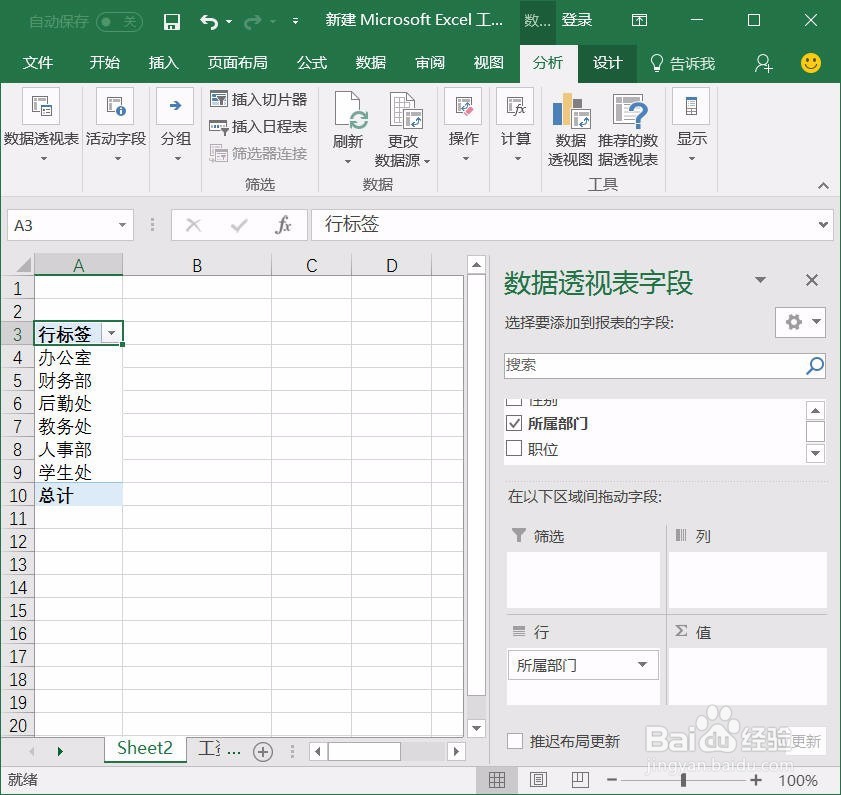
4、用同样方法,在【设置数据表字段】窗口选中【应发合计】选项,即可将【应发合计】字段添加到数据透视表表格中,如下图。
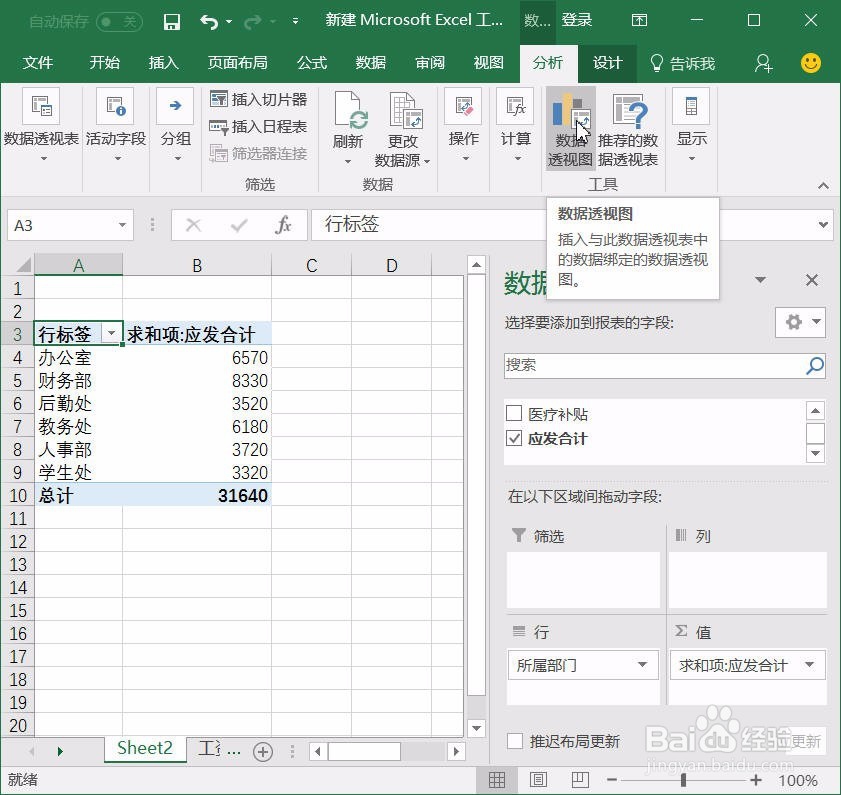
5、此时数据透视表就将各部门“应发工资合计”的数据汇总出来啦。

1、打开excel数据表,选中数据区域,切换到【插入】选项卡,单击【表格】组中单击【数据透视表】按钮。

2、弹出【创建数据透视表】对话框,直接单击【确定】按钮。

3、此时即可新建一个工作表,显示数据透视表框架,在【设置数据表字段】窗口选中【所属部门】选项,即可将【所属部门】字段添加到数据透视表表格中,如下图。
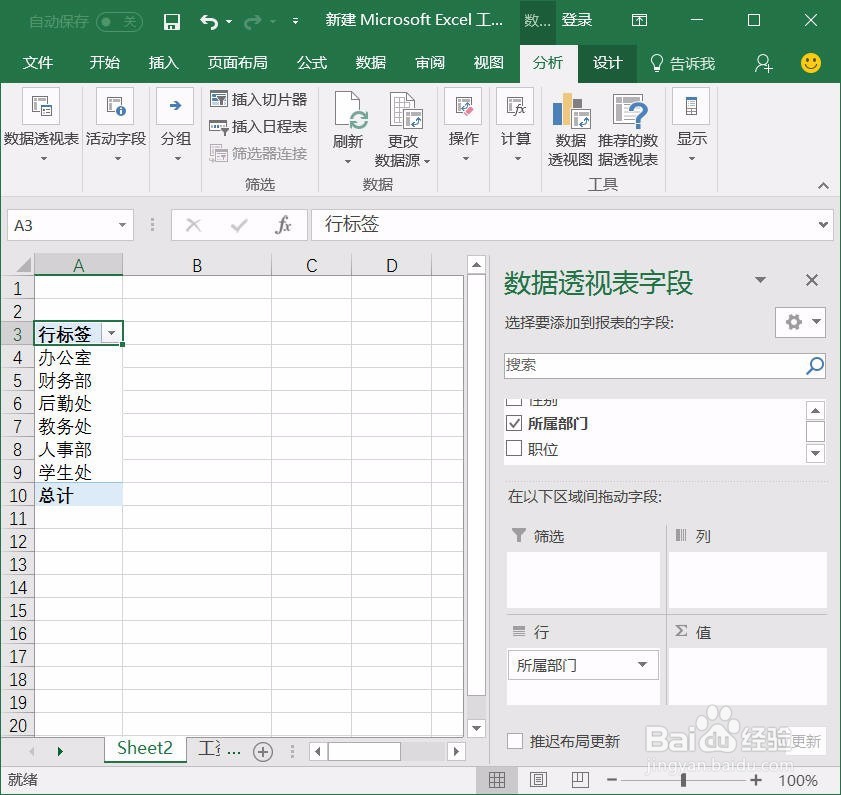
4、用同样方法,在【设置数据表字段】窗口选中【应发合计】选项,即可将【应发合计】字段添加到数据透视表表格中,如下图。
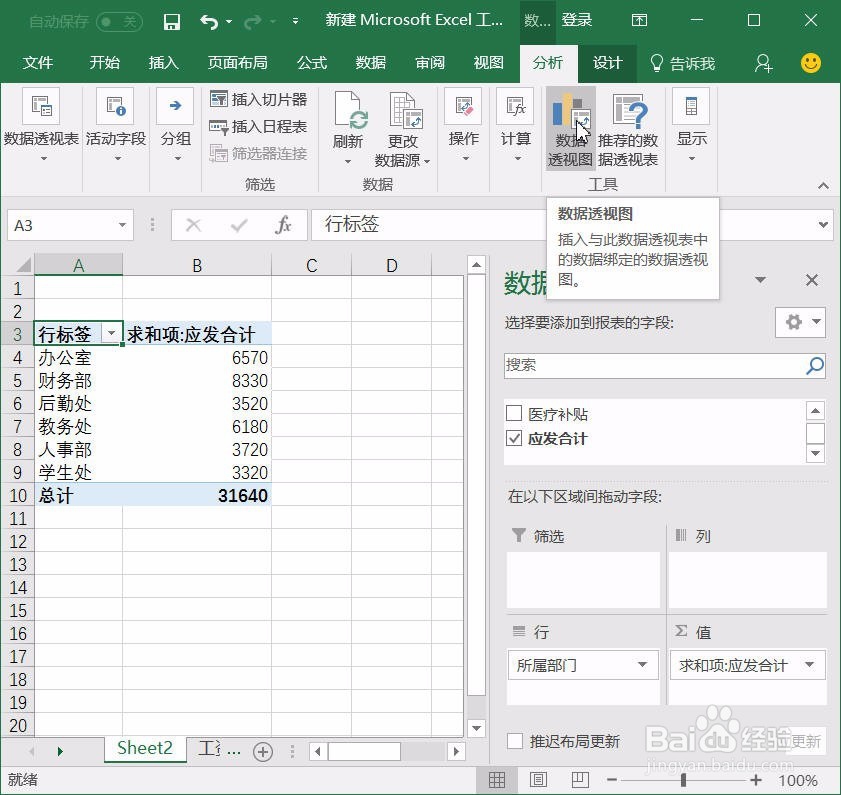
5、此时数据透视表就将各部门“应发工资合计”的数据汇总出来啦。
